今回の記事ではOptiFine不要でマイクラにズーム機能を追加するMOD『Zoomify』の導入・使い方の解説をしていきます。
基本的な動作はOptiFineにあるズーム機能とほとんど同じですが、OptiFineにはない下記の機能も利用可能です。
- ズーム倍率の変更
- マウススクロールでの倍率変更
- ズーム時のアニメーション追加
- ズーム時の感度、動作の設定
Zoomify の導入方法
前提MOD
『Zoomfiy』を使用するには前提MOD Fabric、FabricAPIの導入が必要になります。
まだ導入していない方はこちらの記事を参考に導入して下さい。

『Zoomify』と、『Zoomify』を動作させるのに必要なファイルをダウンロードします。
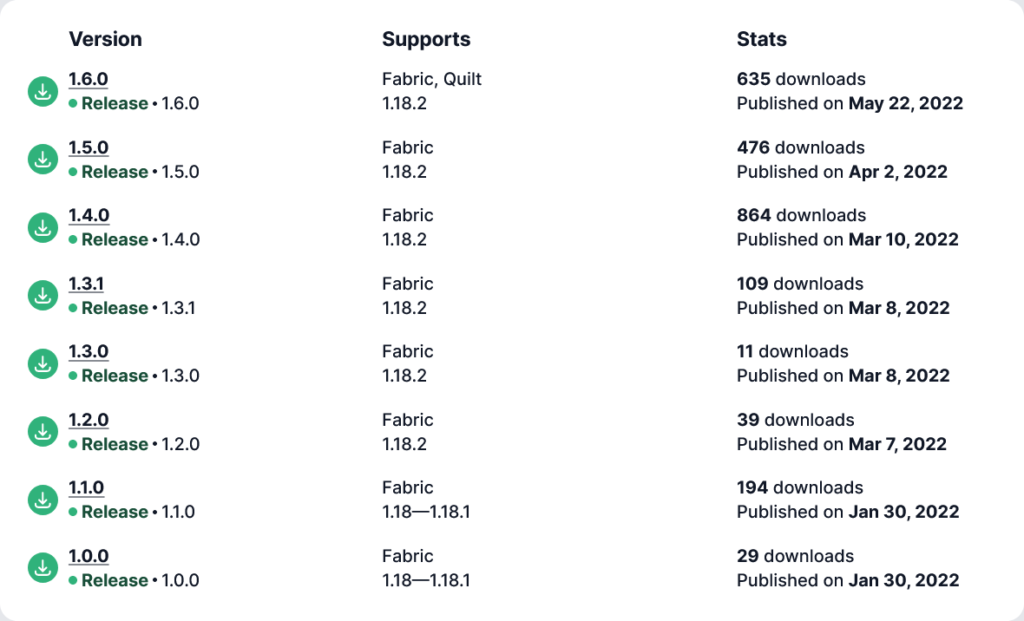
↓Download をクリックするとダウンロードが始まります。
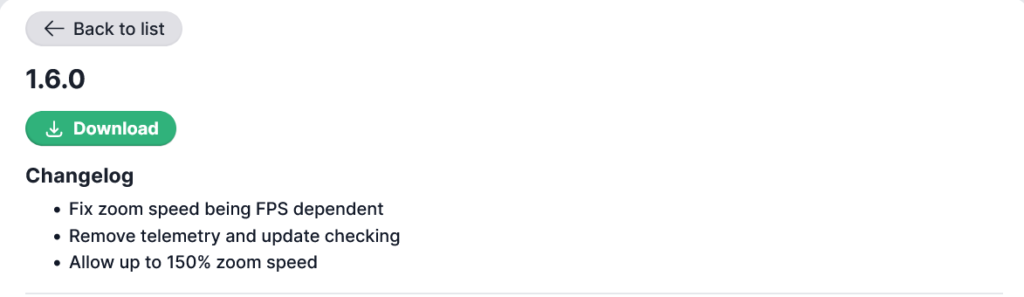
Zoomify のダウンロード
ダウンロードページ : CurseForge , Modrinth
YetAnotherConfigLib のダウンロード
ダウンロードページ : CurseForge , Modrinth
Fabric Language Kotlin のダウンロード
ダウンロードページ : CurseForge , Modrinth
Mod Menu
『Zoomify』には設定画面を開く為のショートカットキーがない為、Mod Menu の導入が必須になります。
ダウンロードページ : CurseForge , Modrinth
ダウンロードしたMODの導入
Fabricで使っているプロファイル内にあるmodsフォルダに先程ダウンロードしたjarファイルを入れれば導入は完了です。

Zoomifyの操作方法
デフォルトでは C でズーム、F6で2次ズームになっています。
また、マウスホイールでズームイン、ズームアウトすることが可能です。
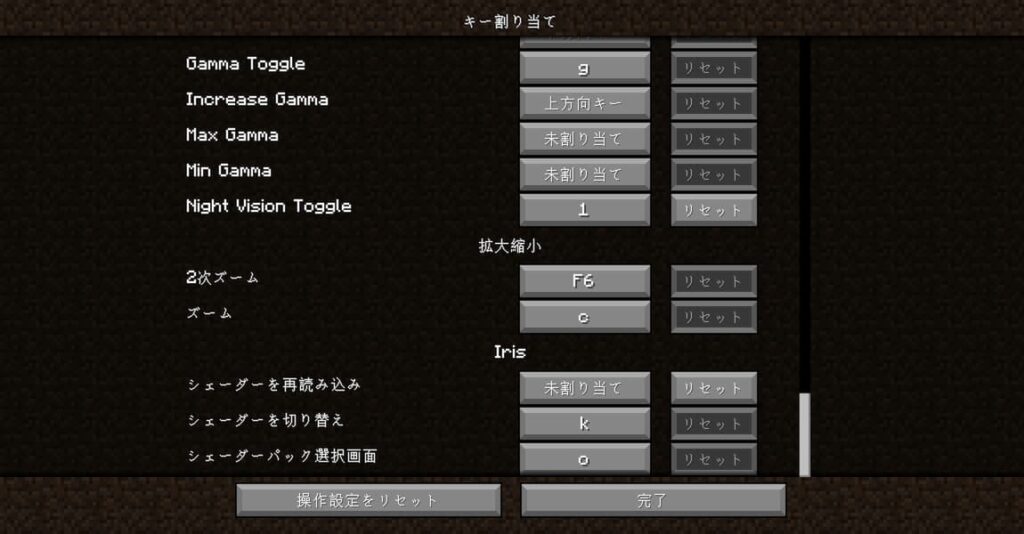
Zoomify の設定方法
Mod Menu を導入したことにより、設定画面に Mods というボタンが追加されています。
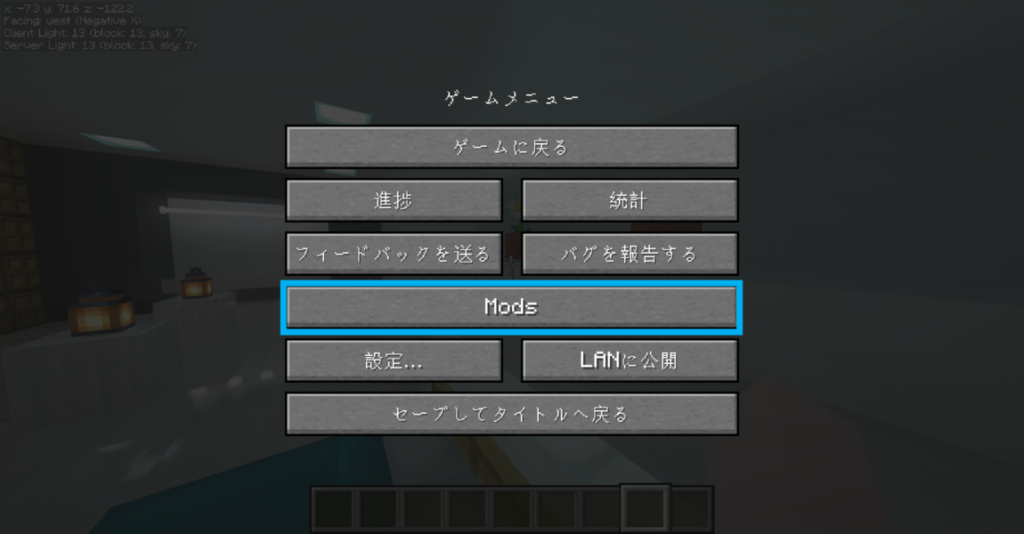
左側に導入しているMODが表示されているので、そこから『Zoomify』を探してください。
右上のボタンをクリックすることで『Zoomify』の設定画面を開くことが出来ます。
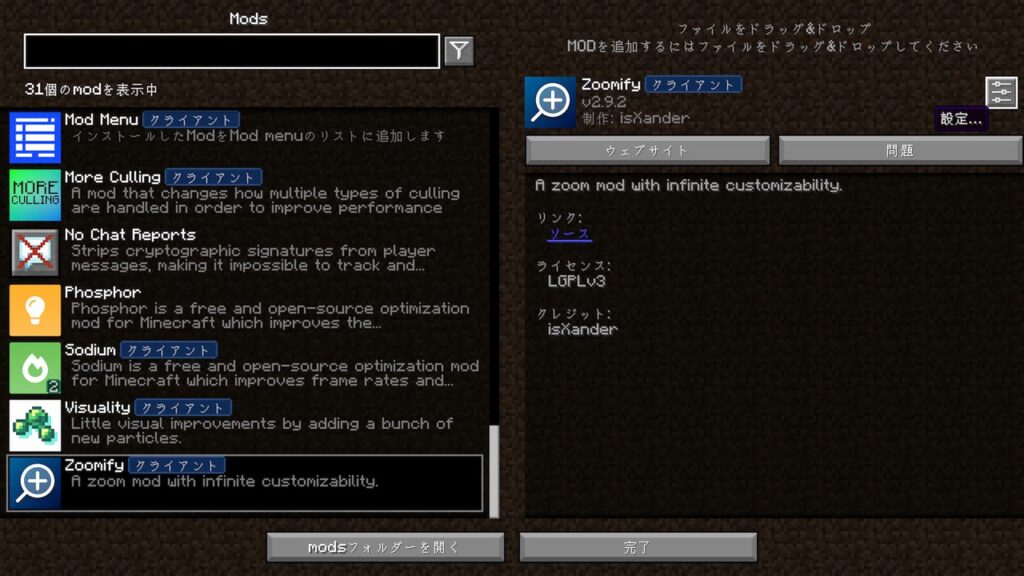
Zoomifyの日本語化
あまり設定項目が多くなかったので、ついでに日本語の言語ファイルも作成しておきました。
機械翻訳に突っ込んだだけなので意味の分からない部分があるかもしれませんが、英語よりはマシな筈です。
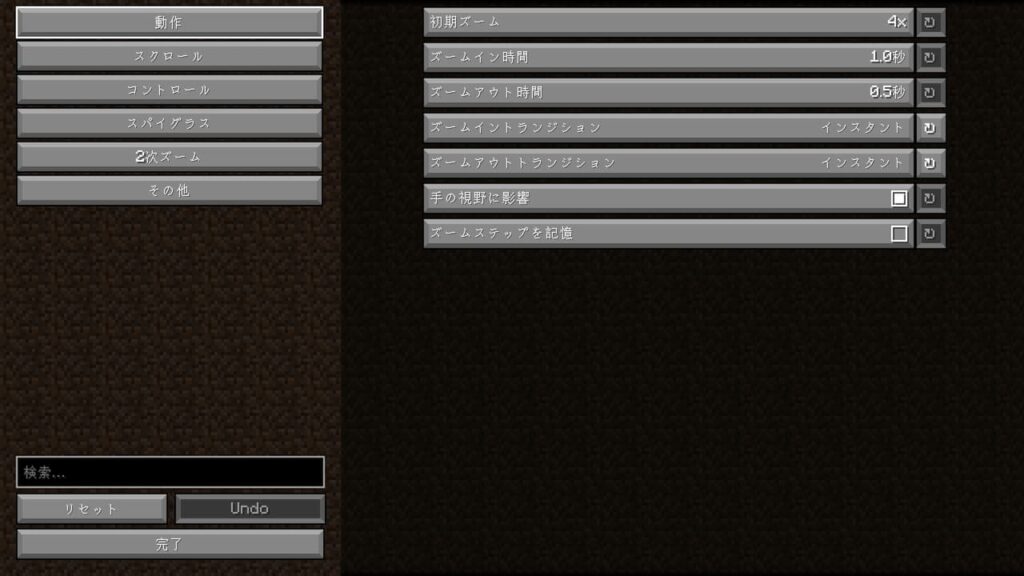
言語ファイルのダウンロード
まずはこちらから言語ファイルをダウンロードして下さい。
言語ファイルの導入
『Zoomify』の jarファイルを WinRAR や 7-zip 等を使用して開いて下さい。
解凍ではありません。
assets → zoomify →lang の順にフォルダを開いていってください。
そこに先程ダウンロードした ja-jp.json を追加し、保存すれば導入完了です。
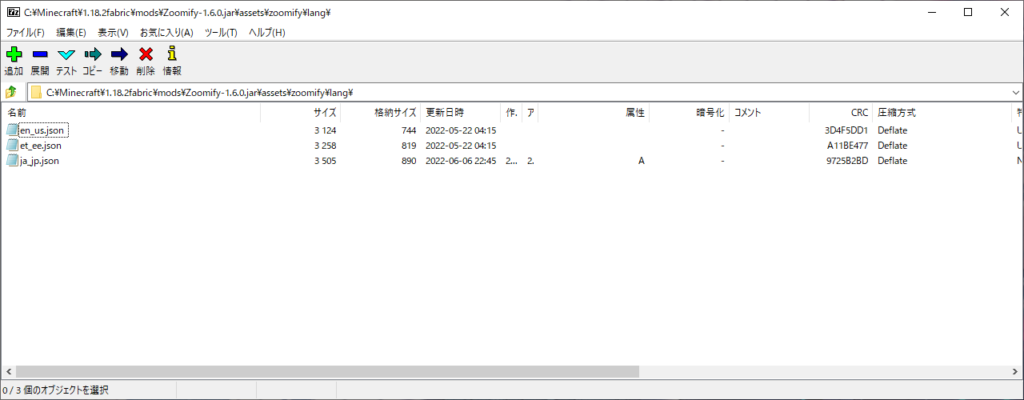
終わりに
これで『Zoomify』の導入、設定と使い方の解説は終わりです!
[ads-01]





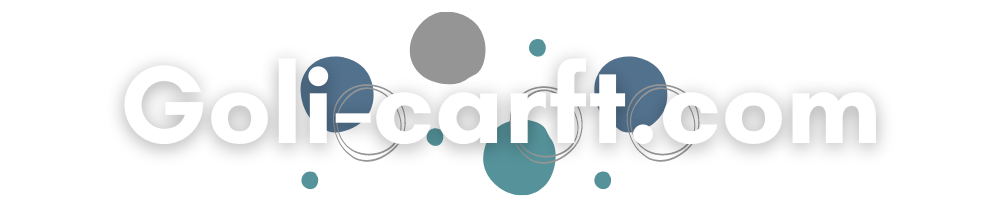
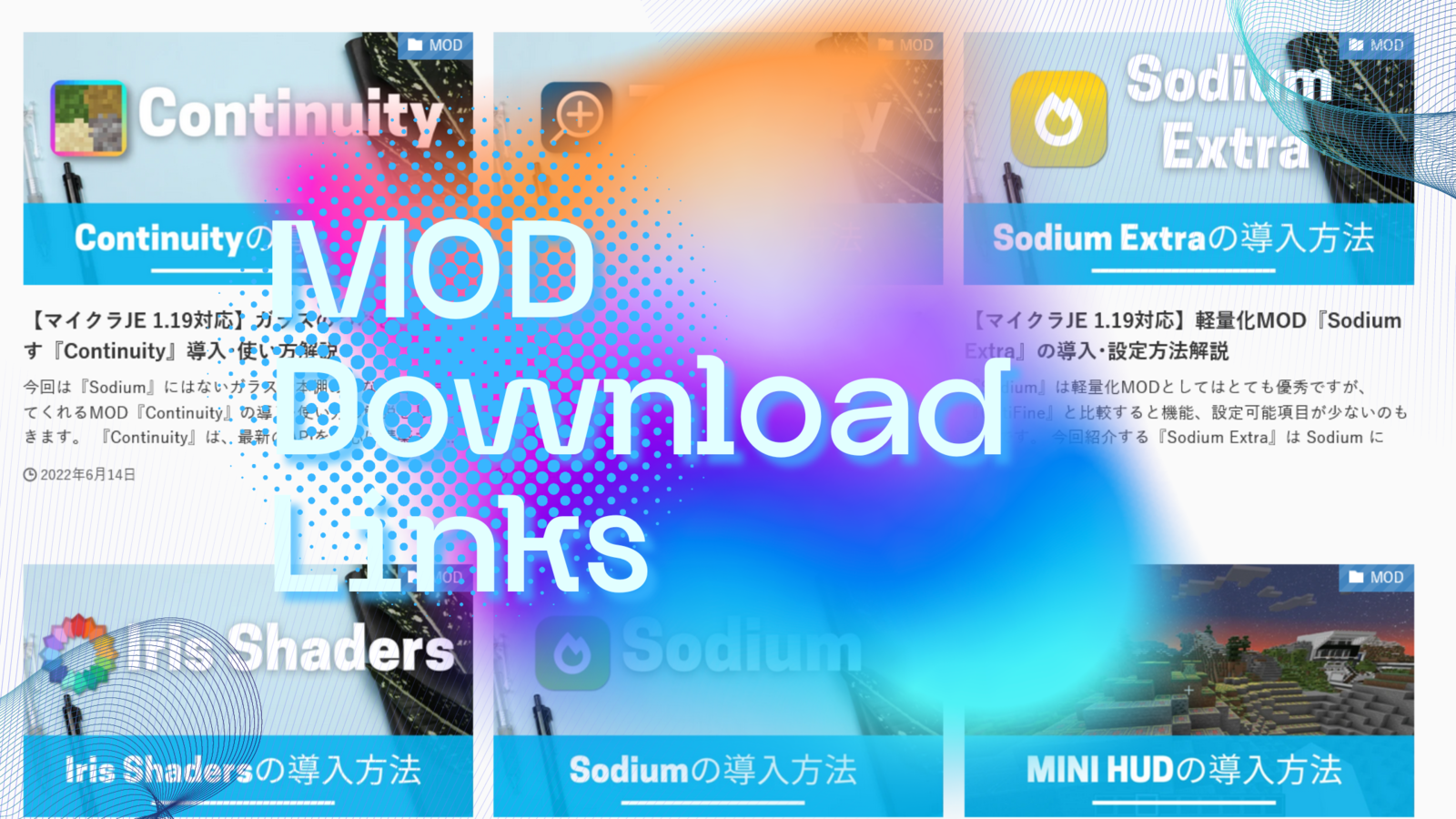
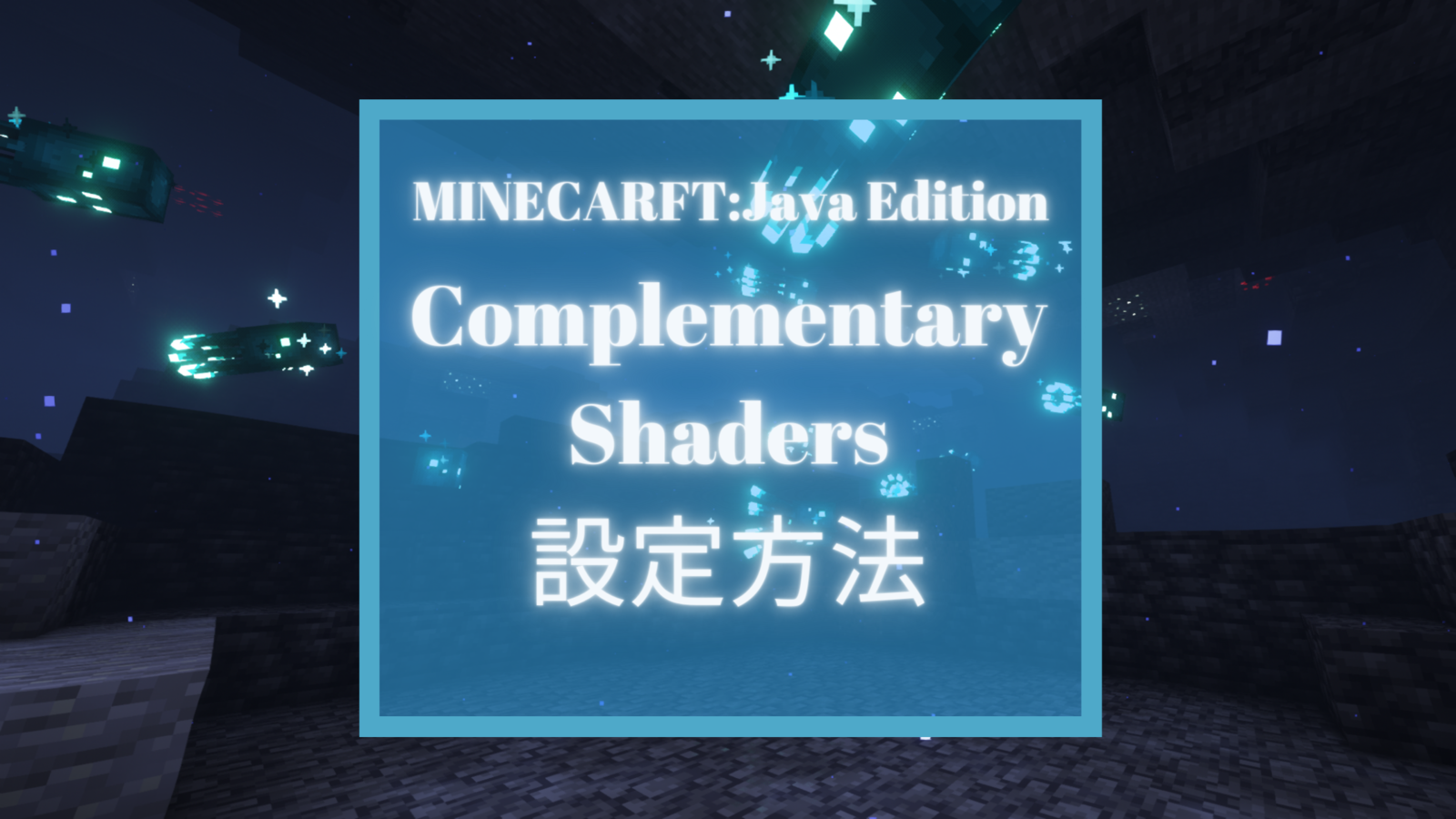


コメント